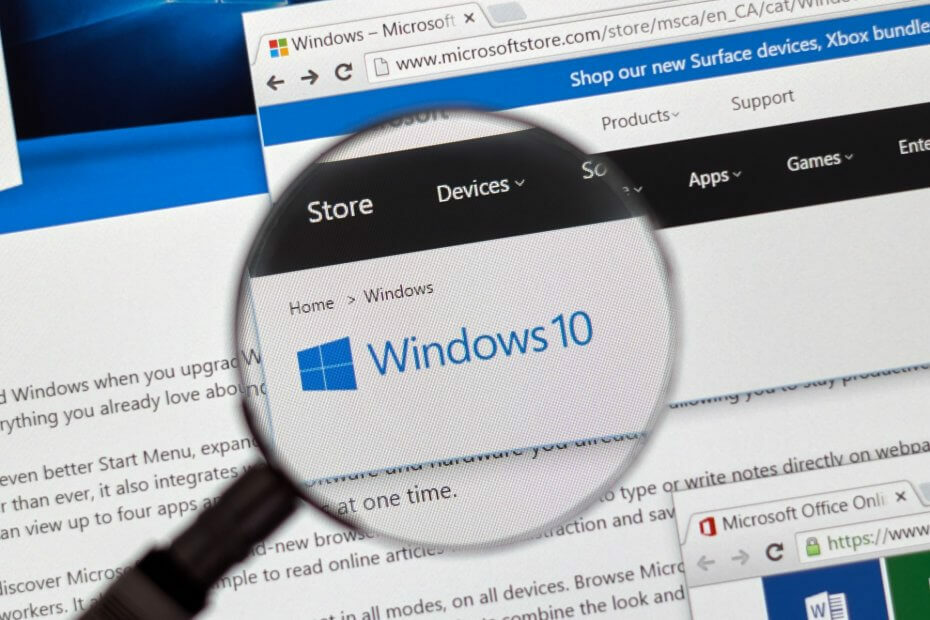
Този софтуер ще поддържа драйверите ви работещи, като по този начин ви предпазва от често срещани компютърни грешки и отказ на хардуер. Проверете всичките си драйвери сега в 3 лесни стъпки:
- Изтеглете DriverFix (проверен файл за изтегляне).
- Щракнете Започни сканиране за да намерите всички проблемни драйвери.
- Щракнете Актуализиране на драйвери за да получите нови версии и да избегнете неизправности в системата.
- DriverFix е изтеглен от 0 читатели този месец.
Когато Microsoft представи Windows 10, 8, компанията заяви, че новата операционна система е проектирана така, че да отговаря напълно на изискванията на потребителите, които насочват вниманието си към преносимостта и използваемостта. По този начин Windows 10, 8 е създаден специално за преносими и сензорни устройства, независимо дали говорим за таблети, лаптопи или смартфони. И поради същите причини, Магазин на Windows беше представен, който е собственият магазин на Microsoft, откъдето можете по всяко време да изтеглите любимите си приложения и програми.
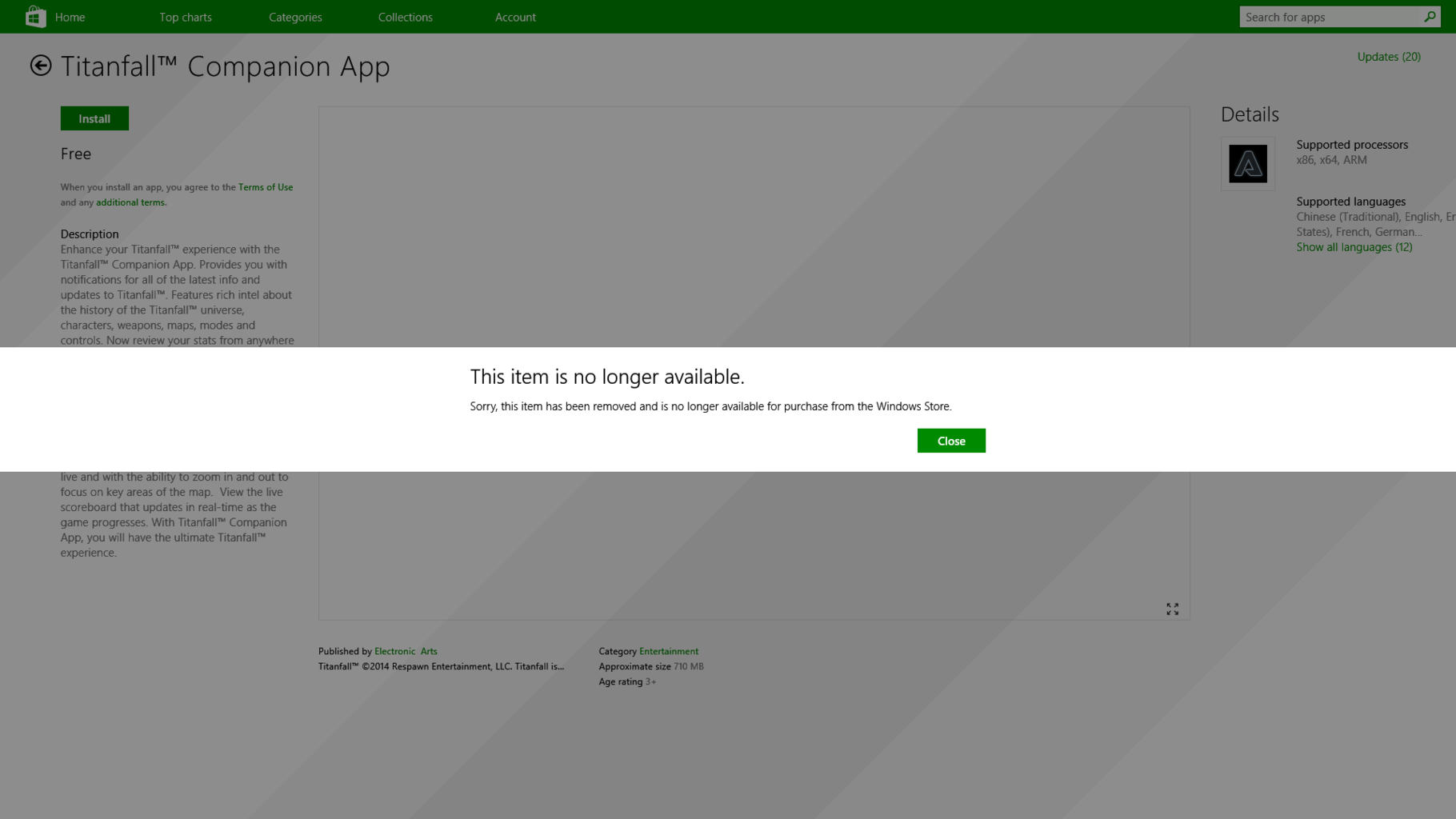
Всичко е идеално досега; но какво да направите, когато забележите, че Windows Store не работи правилно? Разбира се, като се имат предвид вече споменатите аспекти, Windows Store представлява ядрото Windows 10 / Windows 8 / Windows 8.1, тъй като всичко е свързано със същото. По този въпрос се позовава на често срещан проблем, за който наскоро бе съобщено от потребители на Windows 10, 8 и Windows 8.1 до достъпа до Windows Store, при условие че след изтеглянето на приложение се показва следното съобщение за грешка: “За съжаление това приложение вече не е налично в Windows Store”.
- ПРОЧЕТЕТЕ СЪЩО: Как да активирам и покажа всички приложения на Microsoft Store
Разбира се, няма нищо лошо в това съобщение, но всъщност приложението, което то препраща, всъщност е налично в Windows Store; така че къде е трикът тук? Изглежда, че това е системна грешка или предупреждение, причинени от вашата операционна система Windows 10 / Windows 8 / Windows 8.1, което ви пречи да изтегляте съдържание от Windows Store. Разбира се, това е разочароващо и досадно, но се притеснявайте, тъй като ще ви покажа как лесно да поправите грешката „Извинете, това приложение вече не е налично в Windows Store“.
КОРЕКЦИЯ: Този артикул вече не е наличен в магазина на Windows
- Деинсталирайте KB2862768
- Стартирайте инструмента за отстраняване на неизправности в приложението Windows Store
- Нулирайте приложението Windows Store
- Чисто зареждане на компютъра
1. Деинсталирайте KB2862768
Очевидно грешката ви не е нищо друго освен грешка, която е въведена със системна актуализация. Windows наскоро пусна нова актуализация на защитата, за да се справи с няколко проблема, но освен отстраняването на проблеми, същата актуализация причинява някои неизправности в Windows Store. Следователно, докато Microsoft не пусне нов софтуер, за да разреши автоматично предупреждението „Този елемент вече не е наличен“, ще трябва да решите проблема сами.
За да направите това, трябва да деинсталирате споменатата актуализация. Фърмуерът е дублиран като KB2862768 и може да бъде деинсталиран, като следвате стъпките отдолу:
- Отидете до вашия Начална страница.
- Оттам натиснете Вятър + R клавиши на клавиатурата.
- The Бягай ще се покаже на вашата система Windows 10 / Windows 8 / Windows 8.1.
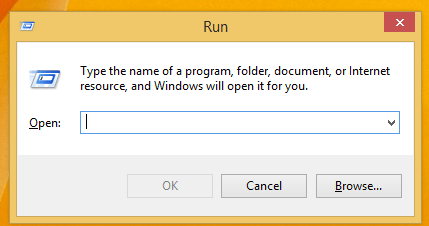
- В същото поле въведете „appwiz.cpl”И натиснете Enter.
- След това, под Програми и функции прозорци изберете „Вижте инсталирана актуализация”Опция.
- Потърсете KB2862768, щракнете с десния бутон върху същото и щракнете върху „Премахване”.
- В крайна сметка рестартирайте устройството си и проверете дали сте отстранили проблемите си.
- ПРОЧЕТЕТЕ СЪЩО: Не можете да изтеглите приложения от Microsoft Store в Windows 10 v1803? [КОРЕКЦИЯ]
2. Стартирайте инструмента за отстраняване на неизправности в приложението Windows Store
Windows 10 разполага със специална страница за отстраняване на неизправности на Microsoft Store, която ви позволява да коригирате общи проблеми, които пречат на приложението Store да работи правилно. За да стартирате инструмента за отстраняване на неизправности, отидете в Настройки> Актуализация и сигурност> Актуализация на Windows> Отстраняване на неизправности> намерете и стартирайте инструмента за отстраняване на неизправности на приложението Windows Store, както е показано на екранната снимка по-долу.

Ако използвате Windows 8 или Windows 8.1, отидете на Контролен панел> въведете „отстраняване на неизправности“ в полето за търсене> кликнете върху „Покажи всичко“ в левия прозорец, за да се покаже целият списък с инструменти за отстраняване на неизправности и изберете Windows Store Приложения.

3. Нулирайте приложението Windows Store
Ако проблемът продължава, опитайте да изчистите кеша на приложенията на Windows Store, като стартирате WSReset.exe команда в прозорец за изпълнение. Рестартирайте компютъра си и проверете дали това решение е решило проблема.
4. Чисто зареждане на компютъра
Проблемите със съвместимостта на приложенията и софтуера могат да задействат това съобщение за грешка. Чистото зареждане на компютъра, така че да стартирате само минимален набор от драйвери и програми, може да ви помогне да разрешите проблема. За повече информация относно стъпките, които трябва да следвате, отидете на Страницата за поддръжка на Microsoft.
И така, ето го; по този начин можете лесно да поправите вашия Windows 10 / Windows 8 / Windows 8.1 „Този елемент вече не е наличен“ в системната грешка на Windows Store.
СВЪРЗАНИ ИСТОРИИ ЗА ПРОВЕРКА:
- Изтеглете теми за Windows 10 от магазина на Windows [Как да]
- Изтеглянето на приложението за Windows Store закъса? Ето как да го поправите в 7 стъпки
- Топ 100 безплатни приложения за магазини на Windows 10 за изтегляне


